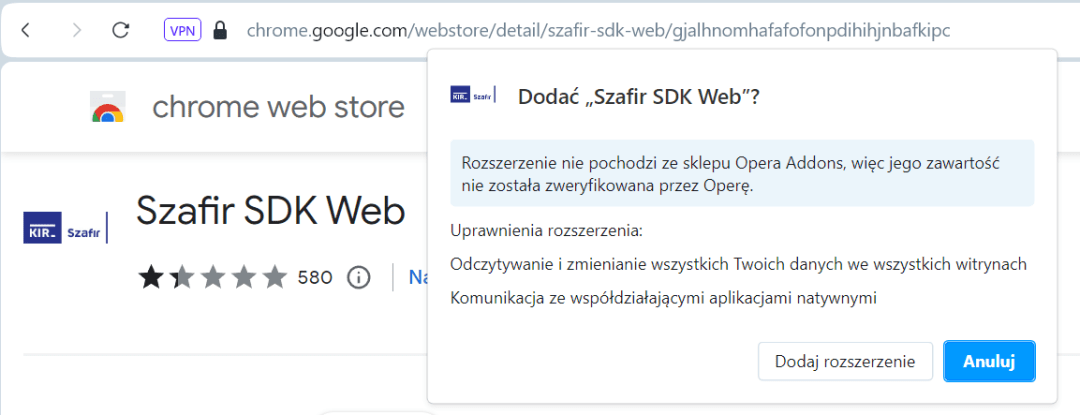Poniższa procedura opisuje instalację wszystkich wymaganych komponentów w systemie Windows.
Przy próbie podpisania e-deklaracji serwis sprawdza dostępne komponenty i w przypadku braków wyświetli o nich informację.
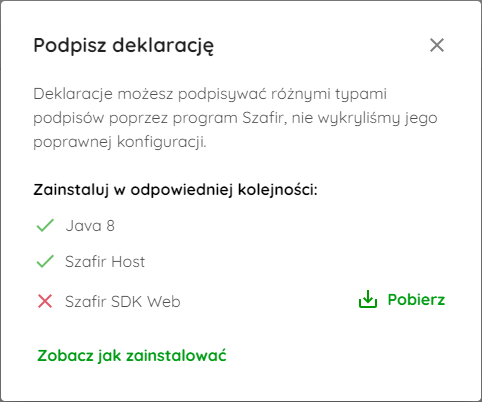
Instalacja wstępna
Procedura instalacji różni się w zależności od rodzaju posiadanego certyfikatu mobilnego (mSzafir) lub na karcie (USB). Procedura instalacji składa się z trzech kroków:
1.Środowisko JAVA
W zależności od wymagań firmowych IT należy zainstalować jedną z najnowszych wersji:
a) OpenJDK typu open source dostępnej do użycia komercyjnego – polecana jest wersja 21 utrzymywana przez Microsoft, do pobrania ze strony: https://learn.microsoft.com/pl-pl/java/openjdk/download
b) komercyjną wersję Oracle JRE ze strony: https://www.java.com/pl/download/
Wymagane jest zakupienie subskrypcji Oracle: https://www.oracle.com/java/java-se-subscription/.
2.Rozszerzenie do Windows (program Szafir Host)
Linki do instalacji w podrozdziale poniżej.
3.Rozszerzenie do przeglądarki internetowej (Szafir SDK WEB)
•Google Chrome / Microsoft Edge:
https://chromewebstore.google.com/detail/szafir-sdk-web/gjalhnomhafafofonpdihihjnbafkipc
•Firefox:
https://www.elektronicznypodpis.pl/download/webmodule/firefox/szafir_sdk_web-0.0.10-anfx.xpi
•Opera:
https://chromewebstore.google.com/detail/szafir-sdk-web/gjalhnomhafafofonpdihihjnbafkipc
Aktualne pliki instalacyjne Szafir do pobrania ze strony KIR https://www.elektronicznypodpis.pl/informacje/aplikacje/
Po instalacji JAVA oraz rozszerzeń do Windows i przeglądarki internetowej wymagany jest całkowite zamknięcie wszystkich okien przeglądarki i jej restart.
Krok 1. Instalacja środowiska JAVA (OpenJDK)
Do poprawnej obsługi środowiska podpisów kwalifikowanych niezbedne jest zainstalowanie środowiska uruchomieniowego JAVA.
Rekomendowane oprogramowanie Microsoft OpenJDK należy pobrać pod linkiem:
•(Windows x64, Msi) https://learn.microsoft.com/pl-pl/java/openjdk/download#openjdk-21
Podczas instalacji należy postępować zgodnie z wyświetlonymi krokami.
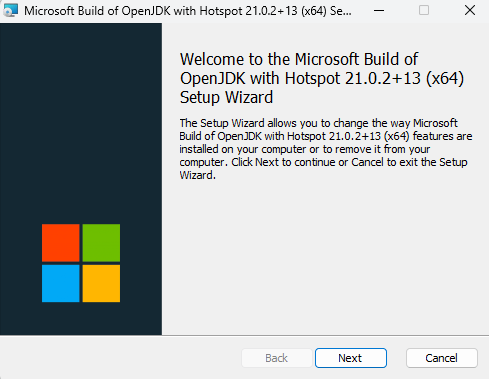
Krok 2. Instalacja aplikacji Szafir Host
Do poprawnego złożenia podpisu kwalifikowanego niezbędne jest oprogramowanie „Szafir Host”, które powinno być zainstalowane na komputerze osoby składającej podpis.
Oprogramowanie należy pobrać pod linkiem:
•(Windows 64-bit) https://www.elektronicznypodpis.pl/storage/file/core_files/2024/6/14/47d820152f82728a28366bb316c6a864/szafirhost.msi
•(Windows 32-bit) https://www.elektronicznypodpis.pl/storage/file/core_files/2024/6/14/2c2c86615e3f7eed176cba1eaa26f6b1/szafirhost_x86.msi
Jeżeli nie jest zainstalowana w systemie przeglądarka, przy próbie uruchomienia modułu „Szafir SDK”, poinformuje o konieczności przeprowadzenia takiej instalacji. W oknie wyświetlonym przez przeglądarkę pojawią się przyciski pozwalające na pobranie oprogramowania dla wybranego systemu operacyjnego (w tym wypadku tylko Windows).
Podczas instalacji należy postępować zgodnie z wyświetlonymi krokami.
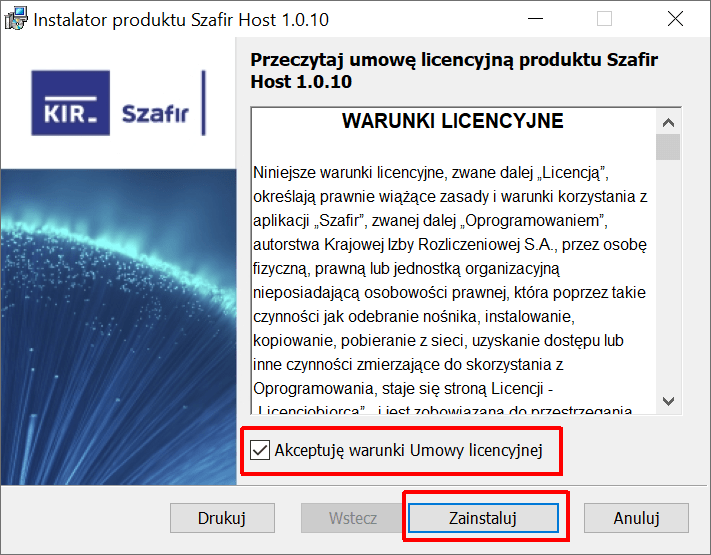
Krok 3. Instalacja rozszerzenia do przeglądarki
Złożenie podpisu z poziomu przeglądarki wymaga zainstalowania wtyczki.
Dla przeglądarki Chrome należy pobrać rozszerzenie Szafir SDK Web z Chrome Web Store pod linkiem https://chromewebstore.google.com/detail/szafir-sdk-web/gjalhnomhafafofonpdihihjnbafkipc
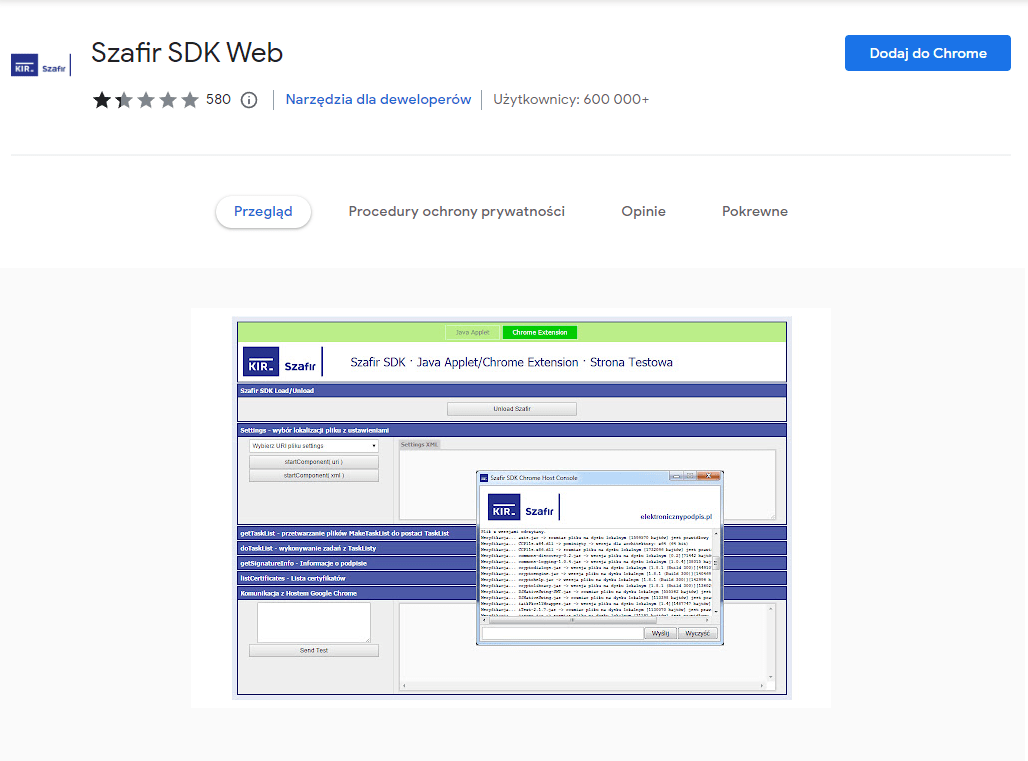
Instalacja wtyczki wymaga wydania zezwolenia przez użytkownika przeglądarki i potwierdzenia decyzji o instalacji – jak na poniższym ekranie.
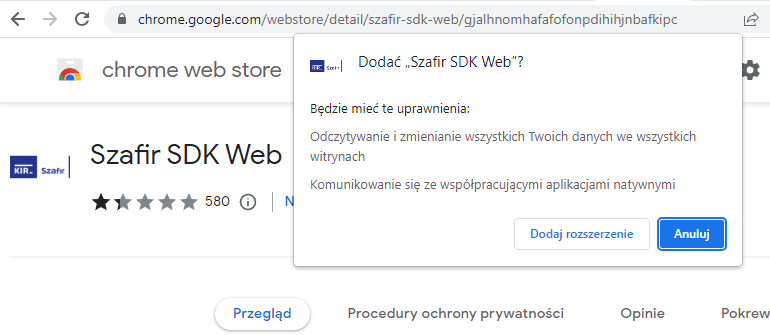
Dla przeglądarki Firefox rozszerzenie nie jest dostępne w Web Storze i należy je pobrać z linka https://www.elektronicznypodpis.pl/download/webmodule/firefox/szafir_sdk_web-0.0.10-anfx.xpi
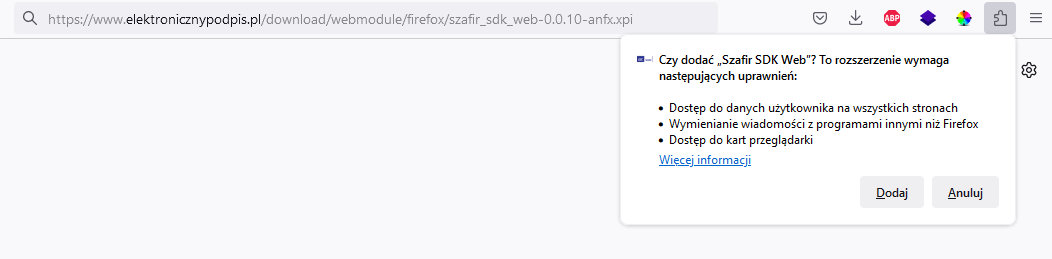
Przeglądarka Opera współpracuje z rozszerzeniem z Chrome Web Store i należy je pobrać z linka https://chromewebstore.google.com/detail/szafir-sdk-web/gjalhnomhafafofonpdihihjnbafkipc

Instalacja wtyczki wymaga wydania zezwolenia przez użytkownika przeglądarki i potwierdzenia decyzji o instalacji – jak na poniższym ekranie.